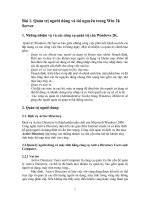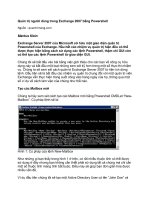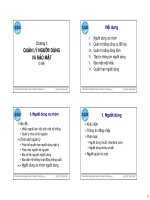Quản trị người dùng và tài nguyên trong Win 2k Server
Bạn đang xem bản rút gọn của tài liệu. Xem và tải ngay bản đầy đủ của tài liệu tại đây (498.69 KB, 26 trang )
Bài 1. Quản trị người dùng và tài nguyên trong Win 2k
Server
1. Những nhiệm vụ và các công cụ quản trị của Windows 2K.
Quản trị Windows 2K Server bao gồm những công việc phải tiến hành sau khi cài
đặt mạng và các công việc bảo trì hàng ngày. Một số nhiệm vụ quản trị chính bao
gồm:
Quản trị các khoản mục người sử dụng và khoản mục nhóm. Hoạch định,
khởi tạo và duy trì các khoản mục người sử dụng và khoản mục nhóm để
bảo đảm cho người sử dụng có thể đăng nhập cũng như truy nhập được vào
các tài nguyên cần thiết cho công việc của họ.
Quản trị và bảo mật tài nguyên file, thư mục.
Hoạch định, triển khai và áp đặt một số chính sách bảo mật nhằm bảo vệ dữ
liệu cũng như các tài nguyên dùng chung trên mạng bao gồm các tệp, thư
mục hay máy in...
Quản trị máy in.
Cài đặt các máy in cục bộ, máy in mạng để đảm bảo cho người sử dụng có
thể dễ dàng và nhanh chóng truy nhập và in. Giải quyết các sự cố về in ấn.
Các công cụ quản trị (Administrative Tools) trong Windows 2KServer sẽ
giúp cho người quản trị quản trị hệ thống của họ.
2. Quản trị người dùng:
2.1. Dịch vụ Active Directory.
Dịch vụ Active Directory là thành phần mấu chốt của Microsoft Windows 2000.
Công nghệ Active Directory dựa trên các giao thức Internet chuẩn và có kiểu thiết
kế giúp người sử dụng định rõ cấu trúc mạng. Công việc quản trị dịch vụ thư mục
Active Directory tập trung vào những nhiệm vụ chủ yếu như mở tài khoản máy
tính hoặc kết nạp máy tính vào vùng.
2.2.Quản lý người dùng và máy tính bằng công cụ Active Directory Users and
Computer.
2.2.1 Vai trò
Active Directory Users and Computer là công cụ quản trị chủ yếu để quản
lý Active Directory, cụ thể là thi hành mọi nhiệm vụ quản trị, bao gồm quản trị
người sử dụng, máy tính trong vùng,...
Mặc định, Active Directory sẽ làm việc với vùng đang được kết nối, có thể
truy cập và quản lý các đối tượng người sử dụng, máy tính trong vùng này thông
qua vùng phân cấp. Nếu không tìm thấy máy điều khiển vùng hoặc vùng tham gia
1
không khả dụng, phải kết nối tới máy điều khiển vùng hiện hành hoặc máy điều
khiển vùng khác.
2.2.2 Cách truy nhập
Có thể truy cập đến Active Directory Users and Computer bằng nhiều cách
khác nhau như:
+ Truy nhập thông qua công cụ quản trị như sau:
Trỏ vào Start / Programs / Administrative Tools / Active Directory Users and
Computer.
+ Truy nhập thông qua giao diện MMC:
Trỏ tới Start / Run, gõ lệnh mmc.
Sau khi kích hoạt, cửa sổ Active Directory Users and Computer sẽ xuất hiện như
sau:
2.2.3 Kết nối tới máy điều khiển vùng:
Trong cửa sổ Active Directory Users and Computer, ở khung bên trái bấm
chuột phải vào Active Directory Users and Computer, chọn Connect To Domain
Conntroler. Vùng hiện hành và máy chủ điều khiển vùng sẽ hiển thị. Chọn tới máy
chủ điều khiển vùng cần kết nối.
2.2.4 Kết nối tới vùng:
2
Cũng trong cửa sổ Active Directory Users and Computer, trong ô bên trái,
bấm chuột phải vào Active Directory Users and Computer, chọn Connect To
Domain.
2.2.5. Tìm kiếm tài khoản và tài nguyên dùng chung.
Active Directory Users and Computer có đặc tính tìm kiếm cài sẵn, cho
phép người quản trị tìm ra tài khoản, tài nguyên dùng chung và các đối tượng khác
trong thư mục.
- Trong hộp In, chọn phạm vi tìm kiếm.
- Sau khi nhập xong yêu cầu và phạm vi tìm kiếm, Bấm nút lệnh FindNow.
2.2.6. Tạo tài khoản máy tính trong Active Directory Users and
Computers.
Để tạo tài khoản máy tính trong Active Directory Users and Computers, ta
cần thực hiện các bước sau:
Trong cửa sổ Active Directory Users and Computers, ở khung
bên phải trong Console Active Directory Users and Computers,
nhấp phải chuột vào thư mục sẽ chứa tài khoản máy tính sắp tạo
ra.
Chọn New | Computer để mở hộp thoại New object Computer.
Nhập tên cho may khách.
Theo mặc định, chỉ có thành viên nhóm Domain Admins mới
được phép kết nạp (tạo) máy tính vào vùng. Để cho người sử
dụng khác hoặc nhóm khác có thể kết nạp máy tính vào vùng,
bấm vào nút Change và chọn trong danh sách.
3
2.2.7. Xoá, vô hiệu hoá và kích hoạt tài khoản máy tính.
Khi không cần dùng đến tài khoản máy tính nào đó, người quản trị có thể
xoá bỏ tài khoản đó trong Active Directory, hoặc vô hiệu hoá một tài khoản máy
tính nào đó và cũng có thể sau khi vô hiệu hoá một tài khoản, người quản trị có thể
kích hoạt tài khoản đã bị khoá. Để thực hiện được những công việc cụ thể trên, ta
thực hiện như sau:
Trong cửa sổ Active Directory Users and Computers, chuyển
đến thư mục chứa tài khoản máy tính cần thao tác, chọn tài khoản
máy tính cần thực hiện xoá, vô hiệu hoá, kích hoạt.
Bấm chuột phải vào tài khoản máy tính đó và chọn Disable
Account (Vô hiệu hoá ), Enable Account (Kích hoạt), Reset
Account (Đặt lại), Delete (Xoá bỏ).
2.2.8. Tài khoản người sử dụng và tài khoản nhóm.
a, Sự khác nhau giữa tài khoản người dùng và tài khoản nhóm.
Windows 2000 cung cấp tài khoản người dùng và tài khoản nhóm. Tài khoản
người dùng được thiết kế cho từng cá nhân. Tài khoản nhóm giúp cho người quản
trị quản trị được nhiều người dùng hơn. Tuy có thể đăng nhập với tài khoản người
dùng, nhưng lại không được đăng nhập với tài khoản nhóm.
4
b, Tài khoản người dùng:
Tài khoản người dùng vùng (Domain User Account): Là tài khoản
người dùng được định nghĩa trong Active Directory. Tài khoản
người dùng có thể truy cập tài nguyên qua vùng. Tài khoản người
dùng được định nghĩa thông qua Active Directory Users And
Computer.
Tài khoản người dùng cục bộ (Local User Account): Là tài khoản
người dùng được định nghĩa trên tài khoản người dùng chủ cục bộ.
Tài khoản người dùng cục bộ chỉ có quyền truy cập máy tính cục bộ
và phải tự chứng thực mình trước khi có thể truy cập mạng. Tài
khoản người sử dung cục bộ được tao trong công cụ Local User
And Group.
c, Tạo tài khoản cho người sử dụng vùng:
Tài khoản người sử dụng cho phép người quản trị theo dõi và quản lý thông tin về
người dùng bao gồm quyền truy nhập và đặc quyền. Active Directory Users And
Computer quản trị tài khoản khắp vùng Active Directory (còn Local Users And
Group quản trị tài khoản trên máy tính cục bộ).
Nháy phải chuột vào nơi sẽ tiếp nhận tài khoản mới, bấm chuột phải
và chọn New User từ Menu tắt.
Cửa sổ New Object - User sẽ xuất hiện, nhập tên cho người sử dụng
sau đó bấm Next.
5
Sau khi Next, vẫn trong cửa sổ New Object - User, nhập mật khẩu
cho người sử dụng. Bấm Next và kết thúc quá trình tạo.
6
d, Thiết lập tài khoản nhóm.
Để thiết lập tài khoản nhóm, cân thực hiện các thủ tục sau:
Bấm chuột phải vào nơi sẽ tiếp nhận tài khoản nhóm mới và chọn
New | Group từ Menu tắt.
Trong cửa sổ New Object - Group vừa xuất hiện, đặt tên cho nhóm,
chọn phạm vi cho nhóm và loại nhóm sau đó OK.
7
2.2.9 Quản lý tài khoản người sử dụng trong AD
* Các đặc tính của tài khoản người sử dụng.
Muốn biêt tài khoản của người sử dụng có các đặc tính như thế nào, ta thực hiện
như sau:
Chọn tài khoản người sử dụng muốn xem đặc tính.
Bấm chuột phải và chọn Properties, cửa sổ Properties xuất hiện.
Trong cửa sổ này, ta có thể xem chi tiết về tài khoản đó.
8
* Các thiết lập về tài khoản người sử dụng.
Các thiết lập cho tài khoản người dùng sẽ được đặt trong Tab Account.
9
Theo mặc định, người sử dụng có thể đăng nhập vào miền từ bất kỳ máy
trạm nào. Để chỉ định người sử dụng có thể truy nhập vào mạng từ những máy nào
trên mạng ta cần thiết lập lại thuộc tính của tài khoản của người sử dụng đó:
Chọn tài khoản người sử dụng cần thay đổi thuộc tính, bấm chuột
phải chọn Properties.
Chọn Tab Account.
Chọn nút lệnh Logon to... và chọn các máy trạm mà người sử dụng
có thể đăng nhập.
Nhập tên cho máy trạm và nhấn Add.
10